6 formas de solucionar el problema de que el doble toque del Apple Watch no funciona

El reciente evento Wonderlust organizado por Apple ha sido un gran éxito y gente de todo el mundo habla de ello. Durante el evento, Apple presentó no solo la nueva línea de iPhone 15, sino también los últimos Apple Watch Series 9 y Apple WatchOS 10. La nueva Apple Watch Series viene con un nuevo chip y una pantalla más brillante y, lo más importante, el muy esperado Double Función de toque que supera a su predecesor.
Los usuarios de todo el mundo han estado esperando ansiosamente la función Double Tap, ya que permite una interacción sin esfuerzo con una sola mano con el reloj y abre nuevas oportunidades para realizar múltiples tareas. Sin embargo, si la función Double Tap no funciona correctamente, existen algunas posibles soluciones que se pueden probar.
Double Tap no funciona en Apple Watch: 6 formas de solucionarlo
Es posible que Double Tap no funcione en su Apple Watch por algunas razones básicas. Primero revisaremos estas comprobaciones y luego probaremos algunas soluciones para que Double Tap vuelva a funcionar en su Apple Watch. Empecemos.
Método 1: asegúrese de tener un dispositivo compatible

Tenga en cuenta que se puede acceder exclusivamente a la función Double Tap en el Apple Watch Series 9 y el Apple Watch Ultra 2 . Si posee un modelo anterior, como el Apple Watch Series 8 o versiones anteriores, esta función no funcionará ya que requiere el nuevo S9 SIP. Sin embargo, aún puedes lograr un nivel comparable de funcionalidad en tu Apple Watch más antiguo utilizando AssistiveTouch . Aunque puede requerir más gestos, puede sustituir el doble toque por un gesto de doble pellizco o doble cierre para responder una llamada o detener un cronómetro. Para obtener más información sobre cómo configurar y usar esta función en su Apple Watch anterior, lea nuestra guía completa aquí.. Si intentaba utilizar Double Tap en un Apple Watch más antiguo, esta podría ser la razón por la que no funcionó.
Método 2: asegúrese de usarlo correctamente
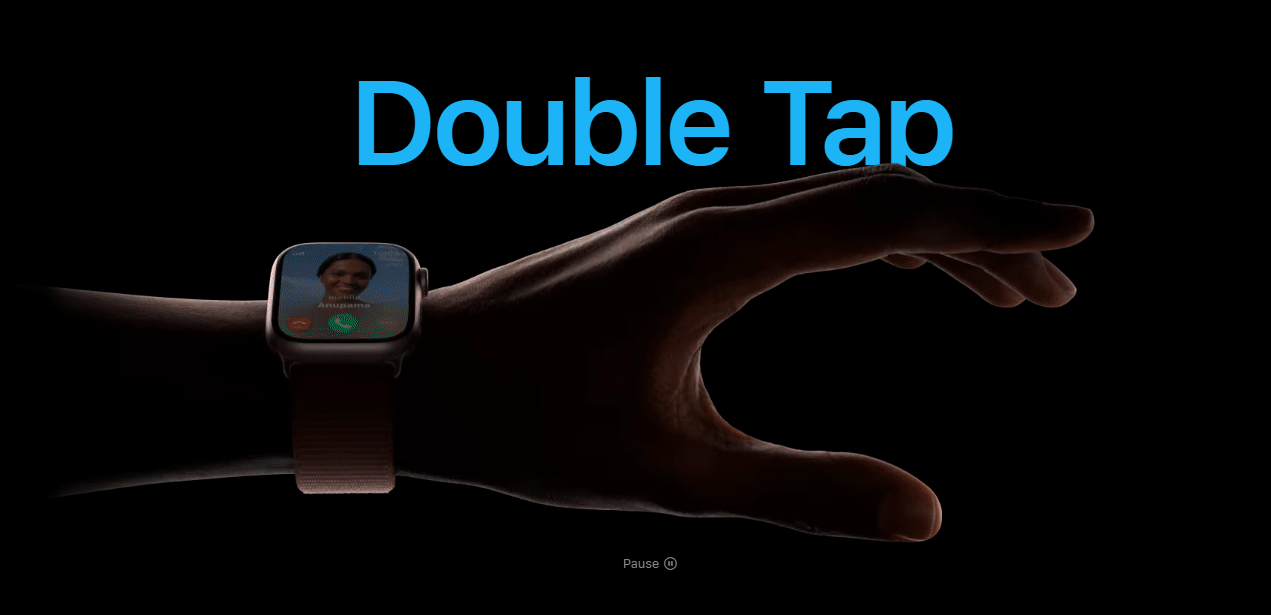
El gesto Double Tap en WatchOS 10 puede ser un desafío a veces, dado que es una incorporación reciente. Si bien las funciones Assistive Touch que utilizan movimientos similares funcionan sin esfuerzo, es posible que los desarrolladores de Apple deban ajustar este gesto para adaptarse a diferentes tamaños de manos y brazos para garantizar una detección precisa. Si tienes problemas con el movimiento de doble toque, intenta mantener el brazo recto y practicar la sincronización del gesto varias veces para perfeccionarlo.
Es esencial tocar el dedo índice y el pulgar juntos dos veces en rápida sucesión y evitar usar cualquier otro dedo para ejecutar el movimiento Double Tap. Recomendamos encarecidamente practicar el gesto para mejorar su sincronización y corregir la postura. A medida que WatchOS 10 reciba actualizaciones futuras, tendrá más libertad para cometer errores y al mismo tiempo reconocer el gesto fácilmente.
Método 3: inténtalo de nuevo

Como comentamos anteriormente, WatchOS 10 es bastante nuevo, con toneladas de nuevas funciones y actualizaciones que tener en cuenta, razón por la cual este nuevo sistema operativo para Apple Watch puede ser un poco complicado. Por lo tanto, le recomendamos que vuelva a intentar el gesto de doble toque si no funciona a la primera. Podría ser que su reloj se enfrente a un error temporal y debería poder reconocer el gesto en el segundo intento.
Estos problemas y errores temporales deberían solucionarse con futuras actualizaciones de WatchOS 10, por lo que le recomendamos que esté atento a las actualizaciones e instálelas tan pronto como estén disponibles para solucionar dichos problemas.
Método 4: reinicia tu Apple Watch
Si el gesto de doble toque aún no funciona, le recomendamos que primero intente reiniciar su Apple Watch. Un simple reinicio puede ayudar a solucionar la mayoría de los problemas, lo que debería ayudar a que el gesto de doble toque vuelva a funcionar en su reloj. Siga los pasos a continuación para ayudarlo a reiniciar su Apple Watch.
Botón lateral Logotipo de encendido![]()
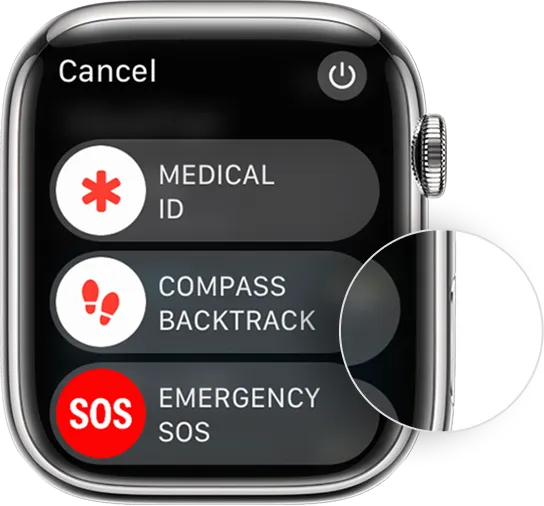
Ahora, arrastre el control deslizante en su pantalla para apagar su Apple Watch. Una vez que el reloj esté apagado, espere al menos uno o dos minutos y luego presione y mantenga presionado el botón lateral nuevamente hasta que vea el logotipo de Apple. Su Apple Watch ahora estará encendido, luego podrá intentar usar el gesto Doble toque nuevamente.
Método 5: forzar el reinicio de tu Apple Watch
Ha llegado el momento de tomar algunas medidas drásticas. Si Double Tap aún no funciona en tu Apple Watch, entonces es hora de que intentemos forzar el reinicio de tu Apple Watch. Un reinicio forzado ayudará a borrar el caché, los archivos temporales y más en su Apple Watch, así como a reiniciar los servicios en segundo plano y la conexión con su iPhone. Esto ayudará a reiniciar todo, lo que también debería ayudar al reloj a detectar el gesto de doble toque desde cero. Por lo tanto, si aún tiene problemas, le recomendamos que intente primero un reinicio forzado. No perderá ningún dato durante este proceso; Debería ser bastante fácil de realizar. Siga los pasos a continuación para ayudarlo con el proceso.

Comienza manteniendo presionado el botón Corona y Lateral de tu Apple Watch durante al menos 10 segundos . Una vez que lo hagas durante al menos 10 segundos, deberías ver el logotipo blanco de Apple en una pantalla negra. Una vez que aparezca este logotipo, puedes soltar los botones de la corona y laterales y dejar que tu reloj se reinicie normalmente.
¡Y eso es! Una vez que su reloj se reinicie nuevamente, se reiniciará a la fuerza, lo que debería ayudar a que el gesto de doble toque vuelva a funcionar en su reloj.
Método 6: buscar actualizaciones disponibles
Si Double Tap aún no funciona para usted, es probable que enfrente un error importante. Los desarrolladores de Apple rastrean periódicamente la mayoría de los errores importantes y los solucionan con las próximas actualizaciones. Por lo tanto, si no ha buscado actualizaciones por un tiempo, es probable que se enfrente a un error anterior que ya se ha solucionado con las versiones actuales de WatchOS. Siga los pasos a continuación para verificar e instalar las actualizaciones de WatchOS disponibles para su Apple Watch.
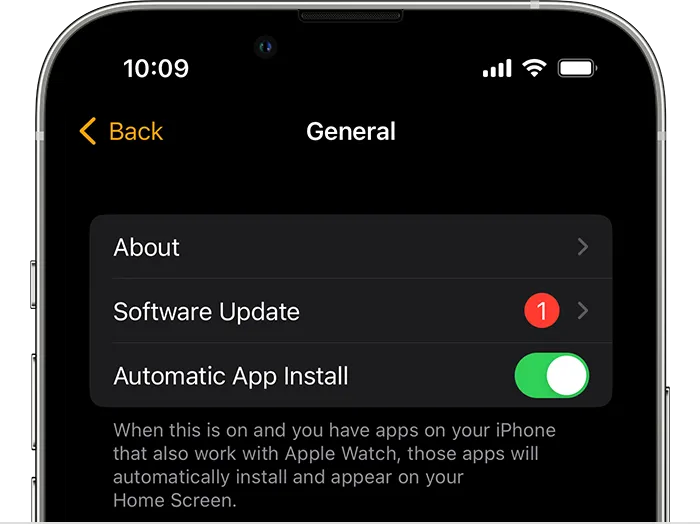
Abra la aplicación Watch en su iPhone y toque Mi reloj . Ahora dirígete a General > Actualización de software . Su dispositivo ahora verificará e instalará actualizaciones relevantes para su Apple Watch. Ingrese la contraseña de su iPhone o Apple Watch si se le solicita que instale la actualización. Una vez instalada la actualización, el gesto de doble toque debería solucionarse en su Apple Watch.



Deja una respuesta